
Ce logiciel réparera les erreurs informatiques courantes, vous protégera contre la perte de fichiers, les logiciels malveillants, les pannes matérielles et optimisera votre PC pour des performances maximales. Résolvez les problèmes de PC et supprimez les virus maintenant en 3 étapes simples :
- Télécharger l'outil de réparation de PC Restoro qui vient avec des technologies brevetées (brevet disponible ici).
- Cliquez sur Lancer l'analyse pour trouver des problèmes Windows qui pourraient causer des problèmes de PC.
- Cliquez sur Tout réparer pour résoudre les problèmes affectant la sécurité et les performances de votre ordinateur
- Restoro a été téléchargé par 0 lecteurs ce mois-ci.
Voici les solutions logicielles mentionnées dans ce guide :
- Regshot
- Qu'est ce qui a changé
- RegFromApp
- Moniteur de processus
- Reg et FC
Lorsque vous installez un certain logiciel, il copie quelques fichiers dans votre enregistrement, et cela peut parfois causer des problèmes. La solution à ce problème consiste à surveiller les modifications du registre, à rechercher l'erreur et à la réinitialiser à la normale.
Pour vous aider à trouver la meilleure solution de surveillance de registre, nous vous présentons la liste des meilleurs logiciels et outils de surveillance de registre.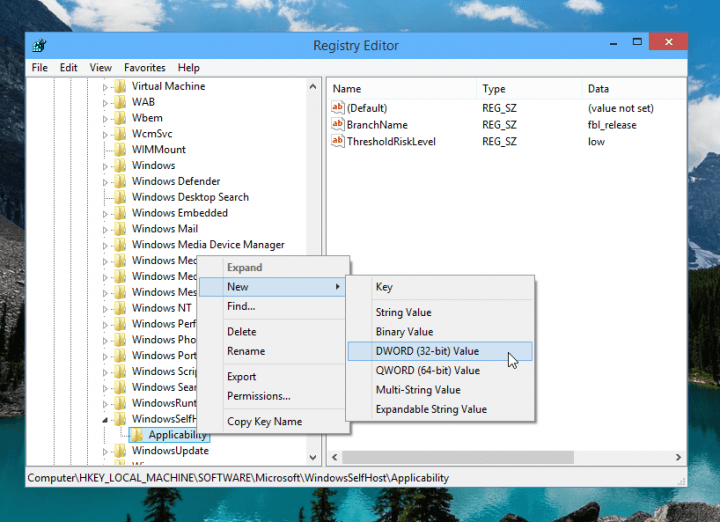
Quels sont les meilleurs outils pour suivre les modifications du registre sur Windows 10 ?
Regshot
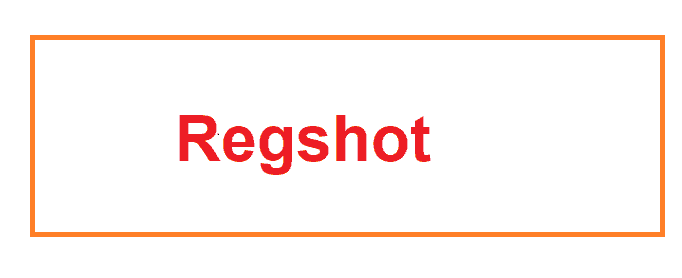
Regshot est un outil très utile pour surveiller les changements dans votre registre. En plus d'afficher l'état actuel de votre registre Windows, il vous permet de prendre une capture d'écran de celui-ci et enregistrez-le pour une comparaison ultérieure.
Regshot est un outil open source.
Vous avez des problèmes d'autorisation de registre sur Windows 10? Résolvez-les rapidement en suivant ce guide utile.
Ce gratuit utilitaire de surveillance fonctionne à la fois sur les versions 32 bits et 64 bits du système d'exploitation Windows précédent, et il fonctionnera sur toutes les versions de Windows 10 sans aucun problème.
Outre le registre Windows, Regshot vous permet également de prendre un instantané des répertoires Windows. Vous pouvez télécharger cet outil de surveillance de registre open source à partir de SourceForge gratuitement.
Qu'est ce qui a changé
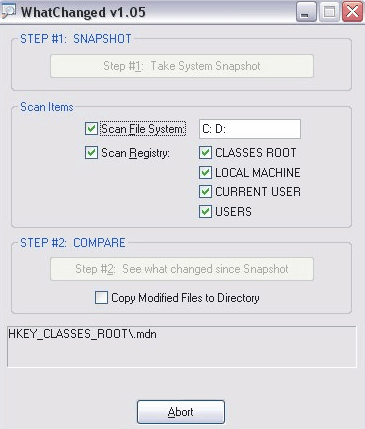
WhatChanged est un autre utilitaire de registre gratuit bien connu pour le suivi des modifications du registre Windows.
WhatChanged utilise ce qu'on appelle la «méthode de la force brute», et avec elle, vous pourrez analyser votre registre pour trouver le fichiers modifiés et entrées de registre récentes, ce qui facilite la comparaison de tous les changements de votre système Les paramètres.
Si vous souhaitez nettoyer votre registre, consultez ce guide étape par étape qui vous aidera à le faire facilement.
WhatChanged est un excellent outil pour vérifier quels sont les programmes que vous avez installés récemment, et peut-être en supprimer certains inutiles.
WhatChanged est disponible en téléchargement gratuit auprès de Major Geeks.
RegFromApp
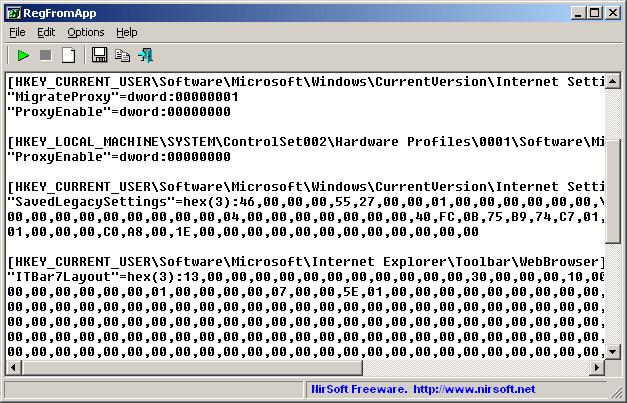
RegFromApp est un outil de surveillance du registre qui surveille en douceur toutes les modifications apportées au registre par Windows ou un certain programme que vous avez sélectionné.
Besoin de trouver une certaine clé de registre? Consultez cet article avec les meilleurs outils de recherche de registre pour Windows 10.
Il crée également un fichier d'enregistrement RegEdit (.reg) qui stocke tous les changements et modifications de registre effectués par le programme ou une application que vous avez installée.
Exécutez une analyse du système pour découvrir les erreurs potentielles

Télécharger Restoro
Outil de réparation de PC

Cliquez sur Lancer l'analyse pour trouver les problèmes Windows.

Cliquez sur Tout réparer pour résoudre les problèmes avec les technologies brevetées.
Exécutez une analyse du PC avec l'outil de réparation Restoro pour trouver les erreurs causant des problèmes de sécurité et des ralentissements. Une fois l'analyse terminée, le processus de réparation remplacera les fichiers endommagés par de nouveaux fichiers et composants Windows.
Ce fichier .reg peut être utilisé pour importer tout le registre changements avec RegEditApp, si nécessaire. Vous pouvez télécharger gratuitement RegFromApp depuis le site Web de son développeur, nirsoft.net.
Moniteur de processus
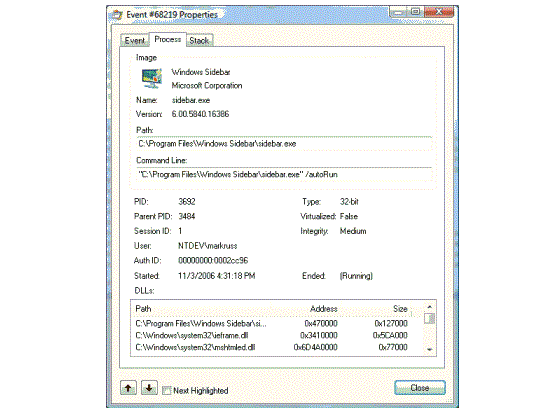
Process Monitor est un autre utilitaire de surveillance de registre gratuit très populaire, qui offre des options avancées. Il fonctionne en temps réel et affiche tous les fichiers système, les modifications de registre et les processus/threads de votre système.
Ce petit outil est également capable de réparer votre registre, s'il y a des erreurs, ainsi que de supprimer les logiciels malveillants et d'autres types de logiciels malveillants.
Vous pouvez télécharger gratuitement ce petit mais puissant outil de registre à partir de TechNet.
Reg et FC
Et maintenant quelque chose pour ceux qui n'aiment pas utiliser un logiciel tiers pour effectuer des tâches système ou toute autre tâche dans Windows 10.
Reg et FC sont intégrés à Windows ligne de commande à partir du registre Windows, qui vous permet de surveiller et de comparer les états de votre registre.
Avant de comparer les modifications du registre, exportez toutes les clés de registre importantes que vous souhaitez surveiller (lorsque votre le système fonctionne bien) dans un fichier texte, et exportez à nouveau ces clés après quelques modifications ou de nouveaux installations.
Saviez-vous que Windows 10 ne stocke pas les sauvegardes du Registre par défaut? Trouvez plus d'informations dans cet article génial.
Comparez maintenant les deux fichiers avec fc.exe :
- Allez à la recherche et tapez fc.exe
- Ouvrez la commande fc et entrez la ligne de commande suivante:
- fc 1st.reg 2nd.reg > result.txt
Cette commande comparera les deux fichiers et les enregistrera dans le même répertoire que le fichier .text.
Maintenant, vous savez quels outils vous pouvez installer sur votre ordinateur Windows 10 afin de garder un œil sur les modifications du registre que diverses applications et logiciels fonctionnent sur le système d'exploitation.
Savoir ce qui a changé est une chose, mais savoir comment annuler les changements en est une autre.
Donc, si vous voulez simplement vous débarrasser de tous les changements, vous pouvez utiliser un Point de restauration — à condition que vous en ayez déjà créé un.
Pour plus d'informations sur la façon de créer un point de restauration et de l'utiliser pour restaurer réellement votre registre, vous pouvez consulter ces guides étape par étape :
- Comment créer un point de restauration système dans Windows 10
- Comment créer un point de restauration à partir du bureau Windows 10
- Comment annuler les modifications du registre dans Windows 10
De plus, si vous souhaitez réinitialiser votre registre, vous pouvez également installer l'un de ces Nettoyeurs de registre et lancez-le sur votre machine.
Nous espérons que vous trouverez au moins un de ces outils utile et qu'il vous aidera à surveiller facilement les modifications du registre.
Si vous avez des commentaires, des suggestions ou connaissez peut-être d'autres outils puissants pour surveiller les modifications du registre, contactez-nous dans les commentaires ci-dessous, nous aimerions connaître votre opinion.
HISTOIRES CONNEXES À VÉRIFIER :
- Si vous ne pouvez pas modifier le registre de Windows 10, cette solution rapide vous aidera
- Comment changer la police par défaut de l'éditeur de registre dans Windows 10
- Impossible d'accéder à l'éditeur de registre dans Windows 10 [RÉPARER]
 Vous avez toujours des problèmes ?Corrigez-les avec cet outil :
Vous avez toujours des problèmes ?Corrigez-les avec cet outil :
- Téléchargez cet outil de réparation de PC noté Excellent sur TrustPilot.com (le téléchargement commence sur cette page).
- Cliquez sur Lancer l'analyse pour trouver des problèmes Windows qui pourraient causer des problèmes de PC.
- Cliquez sur Tout réparer pour résoudre les problèmes avec les technologies brevetées (Réduction exclusive pour nos lecteurs).
Restoro a été téléchargé par 0 lecteurs ce mois-ci.

![Que faire si Regedit n'enregistre pas les modifications [GUIDE COMPLET]](/f/26f61ec746b657d4c6046bfd06fbc613.jpg?width=300&height=460)
![7 meilleurs outils de nettoyage de registre pour Windows 10 [Guide 2021]](/f/ba77306e1763a48f5c3f3f413dd018f4.jpg?width=300&height=460)